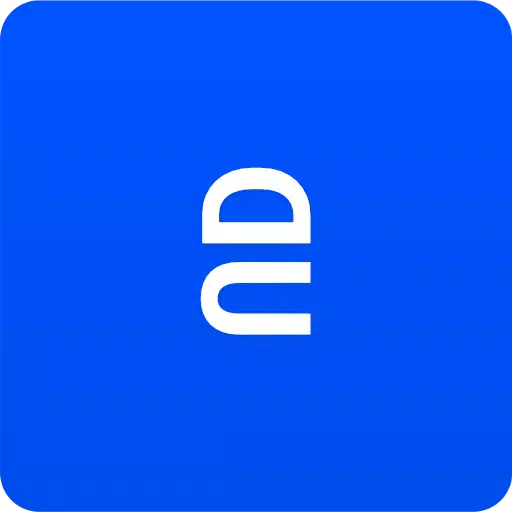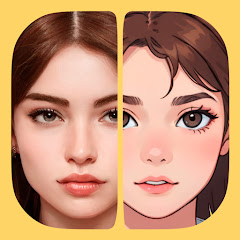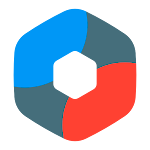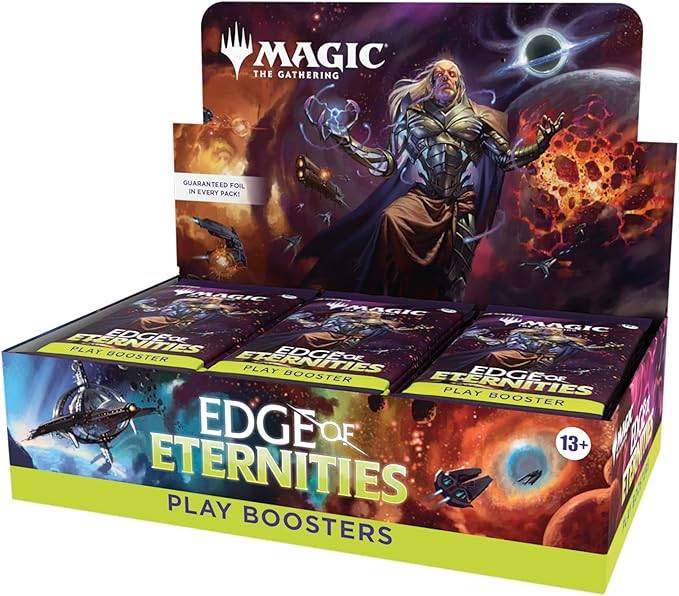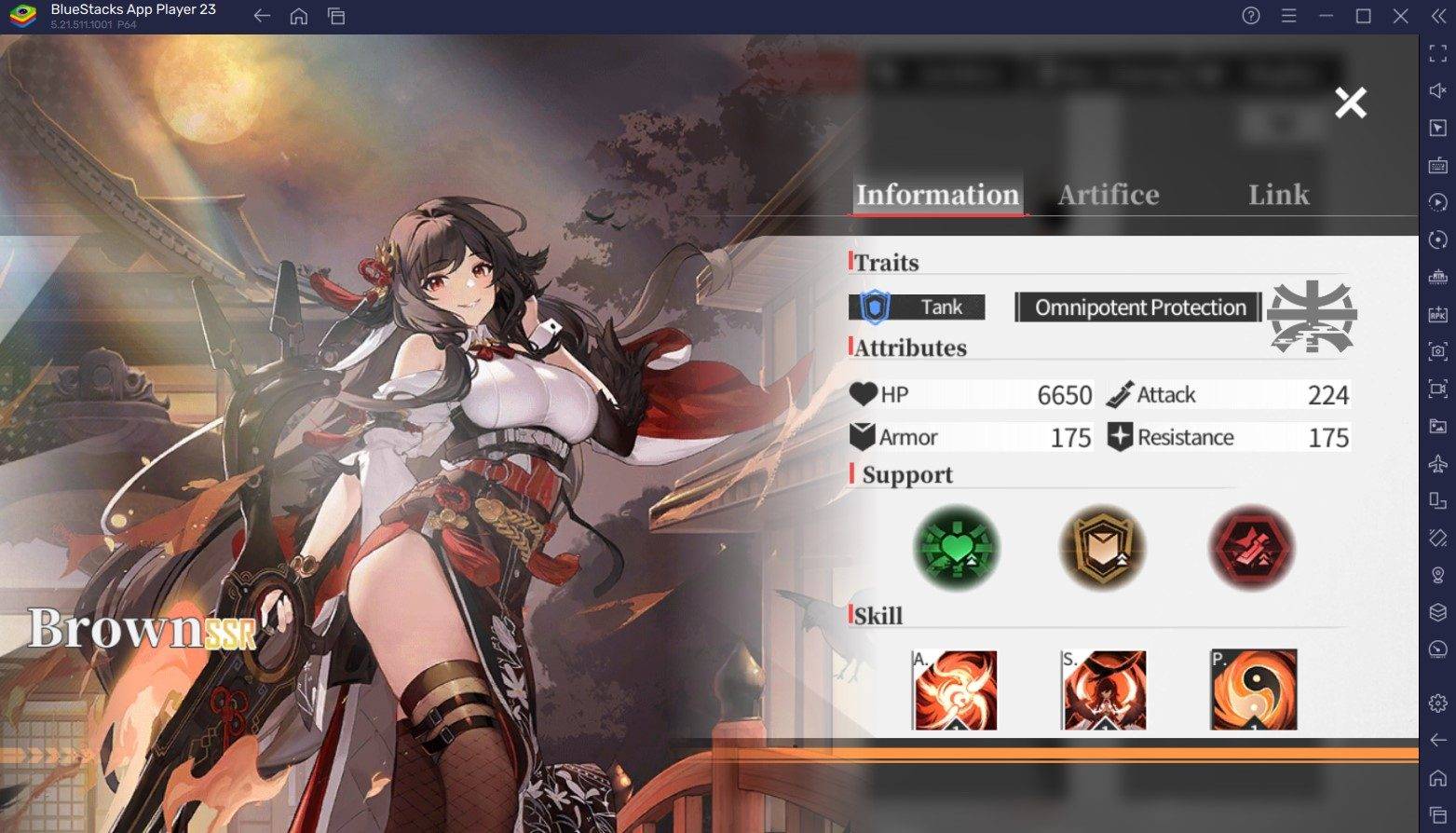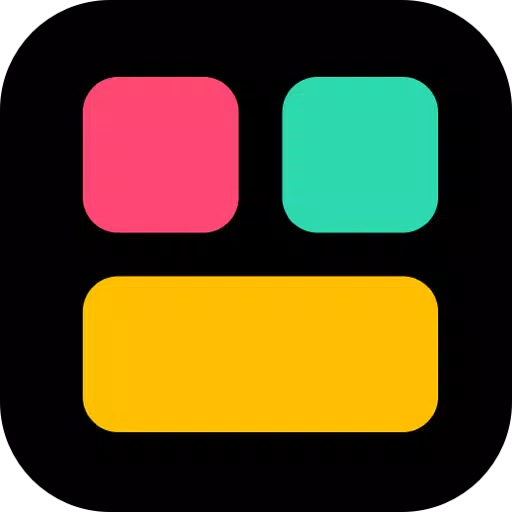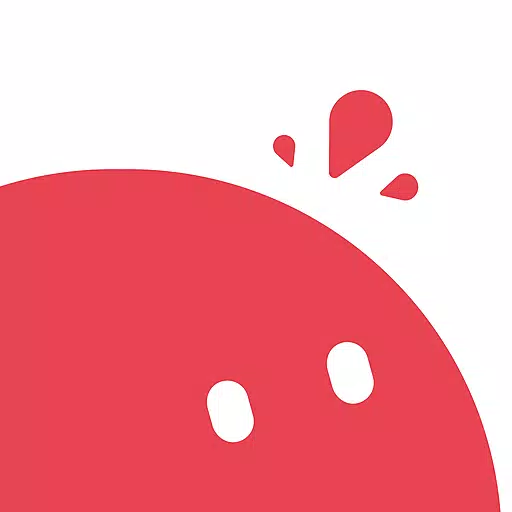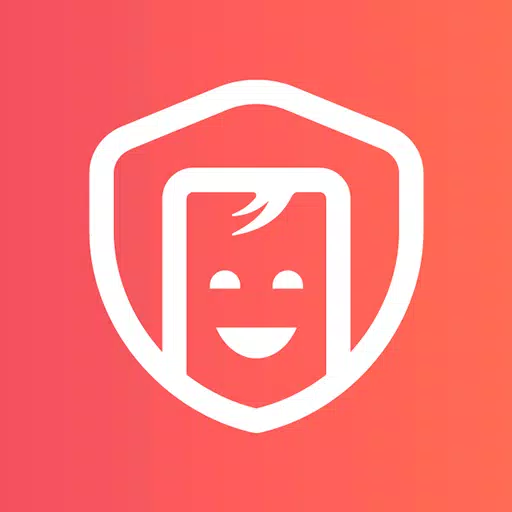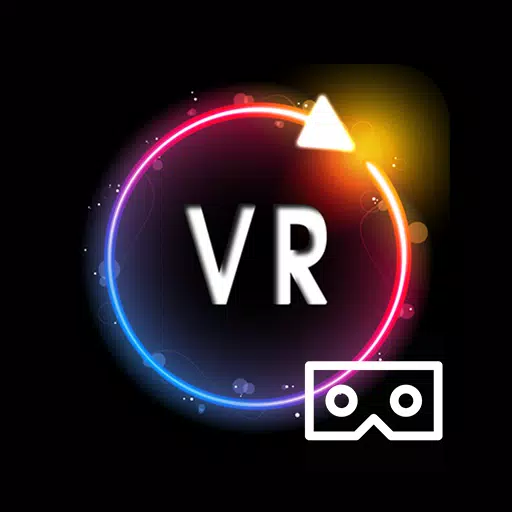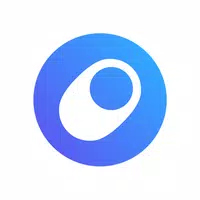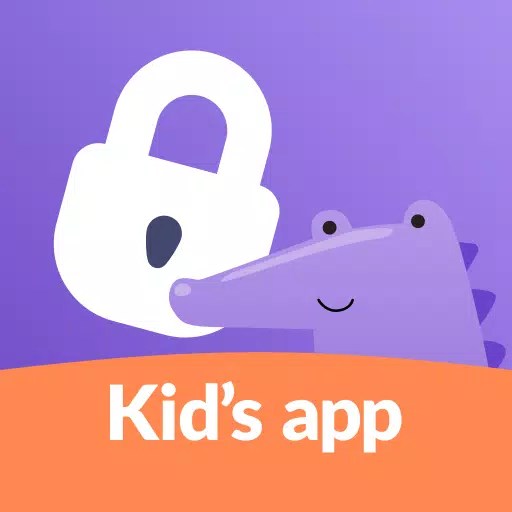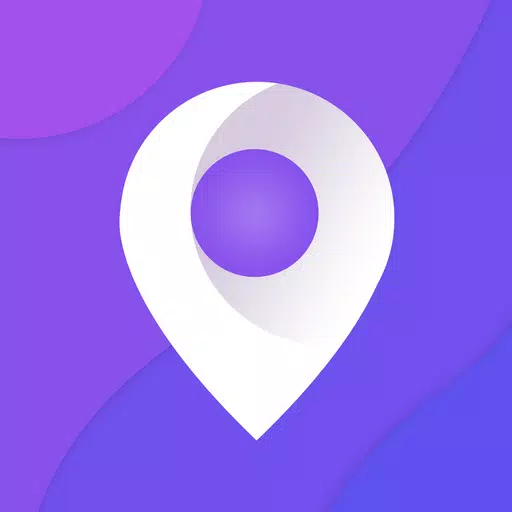Brecciaの流動ナビゲーションジェスチャーの概念を生命にもたらす革新的なアプリであるFluid Ngを使用したスマートフォンナビゲーションの未来を体験してください。積極的に維持されなくなりましたが、Fluid Ngは携帯電話のインターフェイスを変換することができ、デバイスとの対話のための新鮮で動的な方法を提供します。
*ADB、ルート、またはサポートされているデバイスが必要です*
*このアプリはもはや維持されていません*
**使用法**
Fluid Ngには、「クイックスワイプ」と「スワイプ&ホールド」の2つの主要なジェスチャータイプがあります。これらは、画面の下または側面から開始できます。特に、サイドトリガーは画面の下半分に制限されているため、他のアプリのサイドメニューに簡単にアクセスできるようにします。
**アクション**
- 戻る
- 家
- 最近のアプリ
- 分割画面を切り替えます
- オープン通知
- オープンパワーダイアログ
- クイック設定を開きます
- Google検索オーバーレイを起動します
- キーボードセレクターを開きます
- 音声検索
- 起動アシスタント
- 起動アプリ
- ショートカットを起動します
**設定**
Fluid Ngを完全に楽しむには、特定のアクセス許可を付与するためにルートアクセスまたはPCのいずれかが必要なソフトウェアナビゲーションキーを非表示にする必要があるかもしれません。 PCまたはMacでAndroid ADBを使用してそれを行う方法は次のとおりです。
- Android設定で開発者モードを有効にします。
- USBデバッグをアクティブにします。
- PCにADBを設定します。
- ADBで次のコマンドを実行して、必要な許可を付与します。
ADBシェルPM Grant Com.FB.Fluid Android.Permission.Write_Secure_Settings
デフォルトのナビゲーションキーに戻すには、流体を無効にするだけで、次のADBコマンドを使用します。
ADBシェルWMオーバースキャン0,0,0,0
Windowsユーザー向けには、付与権限を簡素化するために利用可能な** fluidngpermissiongranter **と呼ばれるオープンソースツールがあります。ここからダウンロードできます。
** Android ADBをセットアップする方法**
ADBのセットアップに関する詳細な手順については、これらのリソースをご覧ください。
- XDA -Developers- WindowsにADBをインストールする方法...
- LifeHacker-AndroidのADBをインストールする最も簡単な方法...
- TilesOrganization- ADBを使用して許可を付与する方法
**翻訳**
液体ngを母国語に翻訳することに興味がありますか?ここで貢献できます。
**フィードバック**
あなたの考えと経験を共有してください:
- ツイッター
- 電報グループ
- 電報チャンネル
最新バージョン2.0-BETA11の新しいもの
2019年9月24日に最終更新されました
- 修正:一部のデバイスでは回転が遅くなります
- 修正:トリガーが機能していません
- 修正:景観に隠れていないナビゲーションバー
- 修正:スクリーンショットで表示されます
- 修正:デバイスのロックを解除した後、1秒間にわたってナビゲーションが表示されます - OnePlus 9+
- 修正:ボリュームダイアログが切り取られます
- 修正:一部のデバイスでエラーをトリガーします
- 修正:デバイスの再起動後にアニメーションリセット